Buat hotkey pintasan dan keyboard untuk membisukan / membuka volume sistem di Windows 11/10
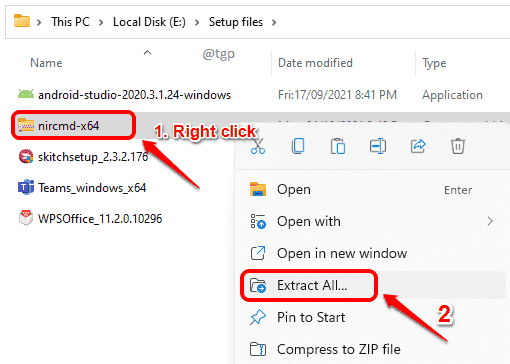
- 1153
- 174
- John Ratke
Anda menonton sesuatu di laptop Anda selama jam kerja dan tiba -tiba Anda mendapat telepon dari manajer Anda. Pasti mengklik tombol speaker dan membisukan volume sistem Anda bukanlah hal yang menyenangkan untuk dilakukan karena Anda gugup dan harus dilakukan dengan sangat cepat. Tetapi bagaimana jika Anda dapat mengklik dua kali ikon untuk membisukan atau membongkar volume sistem? Atau bahkan lebih baik, tekan beberapa tombol pada keyboard Anda? Nah, sangat mungkin dengan utilitas sederhana yang disebut Nircmd. Baca terus, untuk mempelajari caranya!
Cara membuat jalan pintas untuk dengan cepat membisukan/membongkar volume sistem
Langkah 1: Pertama -tama, ayo unduh itu Nircmd utilitas dari situs resminya. Klik di sini untuk sampai ke situs unduhan secara langsung.
Kamu bisa Gulir ke bawah dan klik pada Unduh nircmd Tautan berdasarkan apakah sistem Anda 64 bit atau 32 bit.
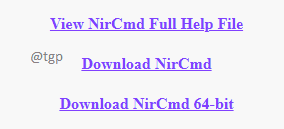
Langkah 2: Setelah file pengaturan diunduh, ekstrak dia. Anda bisa melakukannya dengan klik kanan pada file zip yang diunduh dan kemudian dengan mengklik Ekstrak semua pilihan.
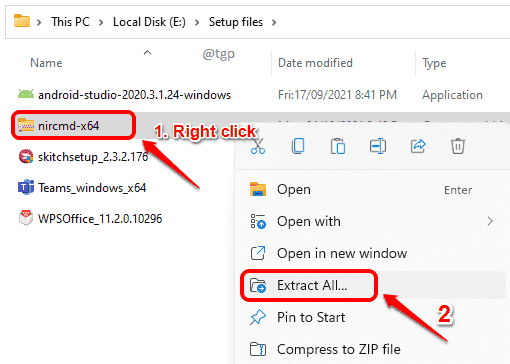
Langkah 3: Sekarang klik dua kali ke masuk ke dalam itu folder yang diekstraksi.
- Klik kanan pada file bernama nircmd. Mengajukan Jenis akan menjadi Aplikasi.
- Kemudian klik pada Salin sebagai Path pilihan.
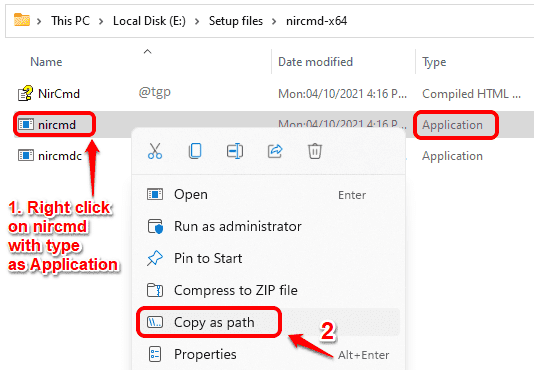
Langkah 4: Sekarang, buka desktop dan klik kanan pada kosong ruang angkasa.
Klik Baru dan kemudian klik Jalan pintas.
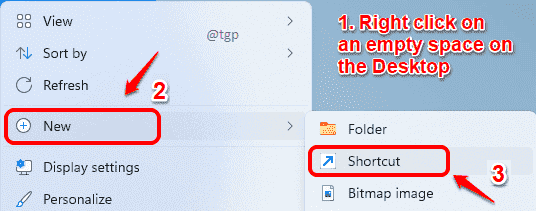
Langkah 5: Sekarang klik pada kotak teks yang mengatakan Ketik lokasi item. Tekan Ctrl + v untuk menempelkan jalan yang Anda salin Langkah 3. tekan ruang angkasa bar sekali dan ketik Mutesysvolume. Lagi tekan itu ruang angkasa bar dan tipe 2. Memukul Memasuki kunci setelah selesai.
E.G., “\ nircmd.exe ”Mutesysvolume 2
Catatan: Mutesysvolume dan 2 adalah argumen yang diteruskan ke utilitas NIRCMD. Menentukan 2 adalah untuk beralih antara opsi bisu dan yang tidak disambungkan. Jika Anda ingin kunci pintasan Anda hanya melakukan operasi bisu, maka alih -alih 2 Anda dapat memberikan 1 setelah mutesysvolume.
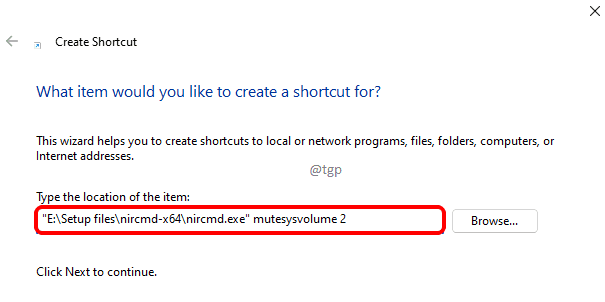
Langkah 6: Memberi Pintasan Anda a nama di langkah ini. Saya menamainya bisu.
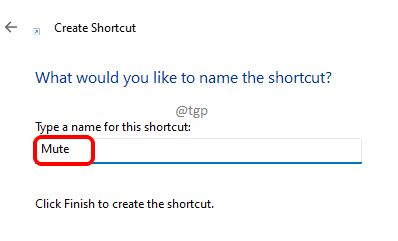
Langkah 7: Itu dia. Pintasan baru Anda dibuat di desktop Anda. Klik dua kali di atasnya bisu sistem Anda.
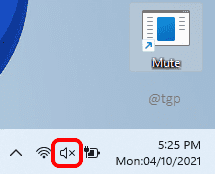
Langkah 8: Jika Anda menghendaki membunyikan, secara sederhana dobel klik lagi.
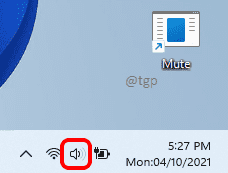
Cara membuat keyboard hotkey untuk dengan cepat membisukan/membongkar volume sistem
Hotkey sangat berguna jika Anda ingin membuka menu atau program hanya menggunakan keyboard.
Pertama -tama, buat jalan pintas dengan mengikuti Langkah 1 hingga 6 di bagian di atas. Setelah itu, lakukan hal berikut untuk membuat keyboard hotkey untuk pintasan baru Anda.
Langkah 1: Klik kanan Pada ikon pintasan Anda, lalu klik Properti.
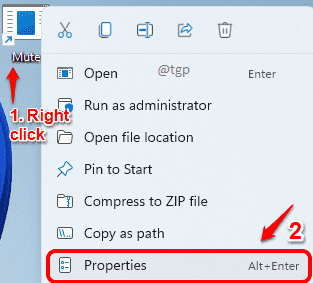
Langkah 2: Seperti berikutnya, pastikan Anda berada di Jalan pintas tab. Kemudian klik di bidang teks yang terkait dengan Kunci Pintasan opsi untuk memilihnya.
Akhirnya, Tekan kombo tombol yang ingin Anda gunakan untuk jalan pintas Anda. Untuk e.G., Ctrl + alt + n di tangkapan layar di bawah ini.
Setelah selesai, tekan Menerapkan Dan Oke tombol.
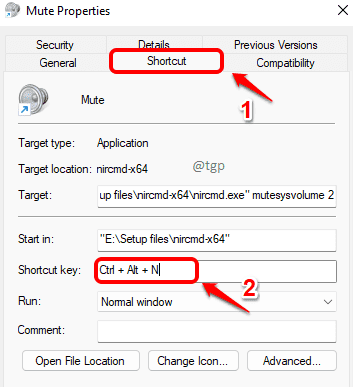
Anda sekarang dapat menekan kombo hotkey untuk membisukan atau membongkar volume sistem Anda alih-alih mengklik dua kali.
- « Perbaiki Kode Kesalahan Titik Pemulihan Sistem 0x80042308 di Windows 11/10
- Cara Memperbaiki Aplikasi Surat Tidak Menyinkronkan Secara Otomatis di Windows 11/10 »

